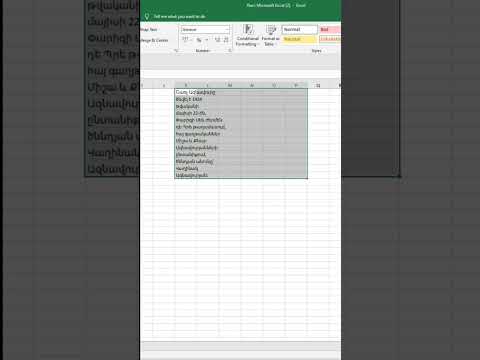Այս wikiHow- ը սովորեցնում է ձեզ դադարեցնել ձեր գտնվելու վայրի փոխանակումը ինչ -որ մեկի հետ, ում հետ դուք այժմ կիսում եք ձեր գտնվելու վայրը Message հավելվածի միջոցով: Այն նաև սովորեցնում է ձեզ, թե ինչպես անջատել ձեր գտնվելու վայրի համօգտագործումը ձեր iPhone- ի բոլոր ծրագրերի համար:
Քայլեր
Մեթոդ 1 -ը ՝ 2 -ից. Դադարեցրեք ձեր տեղադրության տարածումը iMessage- ում որևէ մեկի հետ

Քայլ 1. Հպեք «Հաղորդագրություններ» հավելվածին:
Սա կանաչ կոճակ է ՝ սպիտակ զրուցի պղպջակով, որը սովորաբար գտնվում է հիմնական հիմնական էկրանին:

Քայլ 2. Հպեք այն հաղորդագրությանը, որը ներկայումս կիսում է ձեր գտնվելու վայրը:

Քայլ 3. Հպեք կապույտ շրջանակին «i» - ով:
Այս կոճակը գտնվում է էկրանի վերին աջ մասում:

Քայլ 4. Հպեք Stop Sharing My Location- ը:
Սա կարմիր տեքստով կլինի ներքևում Ուղարկել իմ ընթացիկ գտնվելու վայրը.

Քայլ 5. Հպեք Stop Sharing My Location- ը:
Ձեր գտնվելու վայրն այլևս չի կիսվի այս անձի հետ:
Մեթոդ 2 -ից 2 -ը. Անջատել Տեղադրության փոխանակումը ձեր iPhone- ի համար

Քայլ 1. Բացեք ձեր iPhone- ի կարգավորումները:
Դա մի ծրագիր է, որը հայտնվում է որպես մոխրագույն ատամներ, որոնք սովորաբար կարելի է գտնել ձեր տնային էկրաններից մեկում:
Եթե ծրագիրը չեք գտնում ձեր հիմնական էկրաններից մեկում, այն կարող է լինել «Կոմունալ ծառայություններ» պիտակով թղթապանակում:

Քայլ 2. Հպեք Գաղտնիություն:
Այն գտնվում է երրորդ բաժնի վերջում:

Քայլ 3. Հպեք Տեղադրության ծառայություններ:
Դա առաջին տարբերակն է ՝ ընտրացանկի վերևում:

Քայլ 4. Սեղմեք «Տեղադրության ծառայություններ» -ի կողքին գտնվող կոճակը դեպի «Անջատված» դիրքը:
Կոճակի աջ կողմում տարածությունը պետք է լինի սպիտակ: Այժմ ձեր գտնվելու վայրը չի հաղորդվի որևէ հավելվածի:
- Այս գործառույթը միշտ կարող է կրկին միացվել ՝ կոճակը սահեցնելով դեպի «Միացված» դիրքը (կոճակի ձախ կողմում տարածությունը կանաչ կդառնա):
- Նկատի ունեցեք, որ տեղադրման ծառայությունները պահանջվում են բազմաթիվ ծրագրերի ճիշտ աշխատանքի համար (օրինակ ՝ GPS հետևում):
- Կարող եք նաև միացնել կամ անջատել Տեղադրման ծառայությունները որոշակի ծրագրերի համար («Իմ տարածքը կիսել» տարբերակի ներքևի ցուցակում):